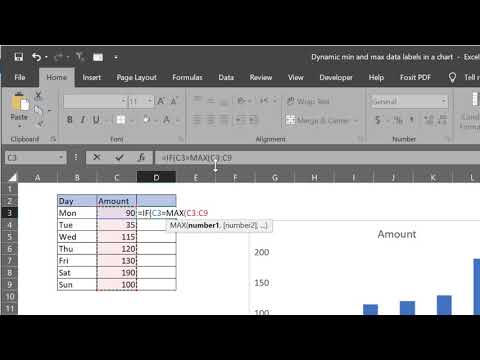هنگام انتشار مطالب در اینترنت ، گاهی اوقات نمایش داده ها به صورت تصویری ضروری می شود. جدول با اعداد به شما امکان دیدن پویایی تغییرات در پارامترهای منتشر شده را نمی دهد ، این امر ما را مجبور می کند تا به دنبال روش هایی برای نمایش دقیق آنها باشیم.

دستورالعمل ها
مرحله 1
برای تجسم داده ها از Microsoft Office Excel استفاده کنید. برنامه را باز کنید ، داده ها را در ستون های عمودی وارد کنید. به عنوان مثال ، شما باید تغییر پویایی پارامتر مورد مطالعه را براساس روزهای ماه بررسی کنید. در این حالت ، شما به یک ستون داده نیاز دارید.
گام 2
پس از وارد کردن داده ها ، با کلیک روی سلول بالای حرف با آنها ستون را انتخاب کنید. سپس "درج" - "نمودار" را کلیک کنید و نوع ارائه مورد نیاز خود را انتخاب کنید. شما می توانید انواع مختلف هیستوگرام ، نمودارها و سایر انواع نمایش را انتخاب کنید. پس از انتخاب ، جادوگر ایجاد تصویر باز می شود ، به شما امکان می دهد برچسب داده ها و هرگونه توضیحات لازم را وارد کنید. پس از کلیک روی "پایان" ، تصویر به پایان رسیده را در صفحه مشاهده خواهید کرد.
مرحله 3
با انتخاب گزینه ذخیره می توانید در صفحه ایجاد شده به طور مستقیم در شبکه منتشر کنید: "File" - "Save as page page". اما اگر فقط به تصاویری نیاز دارید که در صفحه خود در اینترنت قرار می دهید ، نمودار ایجاد شده (نمودار ، هیستوگرام و …) باید ذخیره شود. اگر تصویر انتخاب نشده است ، با کلیک روی ماوس آن را انتخاب کنید. سپس یکی از گوشه ها را بگیرید و آن را بکشید تا کل صفحه پر شود - شما باید بزرگترین تصویر را بدست آورید.
مرحله 4
پس از کشیدن تصویر ، آن را کپی کنید - با موس کلیک کنید و "کپی" را از فهرست زمینه انتخاب کنید. اکنون فتوشاپ را باز کنید ، یک پرونده جدید - "File" - "New" ایجاد کنید. ابعاد تصویر مورد نظر را انتخاب کنید ، به عنوان مثال 1500 در 1500 پیکسل. بعدا برش میدی اکنون "ویرایش" - "چسباندن" را از فهرست انتخاب کنید. تصویر خود را خواهید دید آن را برش داده و در قالب دلخواه - "File" - "Save As" ذخیره کنید. نام و قالب تصویر را انتخاب کنید ، به عنوان مثال *.jpg.
مرحله 5
تصویر آماده است ، می توانید آن را در صفحه خود وارد کنید. اما برای تخمین دقیق تر از اندازه آن ، آن را در برنامه Microsoft Office Picture Manager باز کنید. با انتخاب "تصویر" - "تغییر اندازه" ، می توانید تصویر را بر روی اندازه مورد نظر خود تنظیم کنید.